
Operační systém Windows používá stránkovací soubor (pagefile.sys) k odkládání dat aplikací a systémových požadavků, pokud kapacita fyzické paměti (RAM) nestačí. Soubor pagefile.sys najdete zpravidla v kořenovém adresáři systémové jednotky. Pro zvýšení zabezpečení počítače můžete nechat operační systém odstranit obsah stránkovacího souboru při každém vypnutí nebo restartu počítače.
Povolení této funkce zpomalí vypínání nebo restart počítače.
Jak zobrazit stránkovací soubor pagefile.sys
Stránkovací soubor pagefile.sys najdete v kořenovém adresáři systémové jednotky, zpravidla v »C:\pagefile.sys«. Ve standardním nastavení jsou systémové soubory skryty.
Pro zobrazení pagefile.sys otevřete Průzkumník souborů a přejděte na systémovou jednotku »C:«.
V horním menu průzkumníka souborů vyberte »Zobrazení« a zaškrtněte políčko »Skryté soubory«.
Dále klikněte na ikonu »Možnosti« a přepněte na kartu »Zobrazení«.
V seznamu možností zobrazení najděte položku »Skrýt chráněné soubory operačního systému (doporučeno)« a zrušte její zatržení.

Potvrďte bezpečnostní upozornění kliknutím na tlačítko »Ano«.
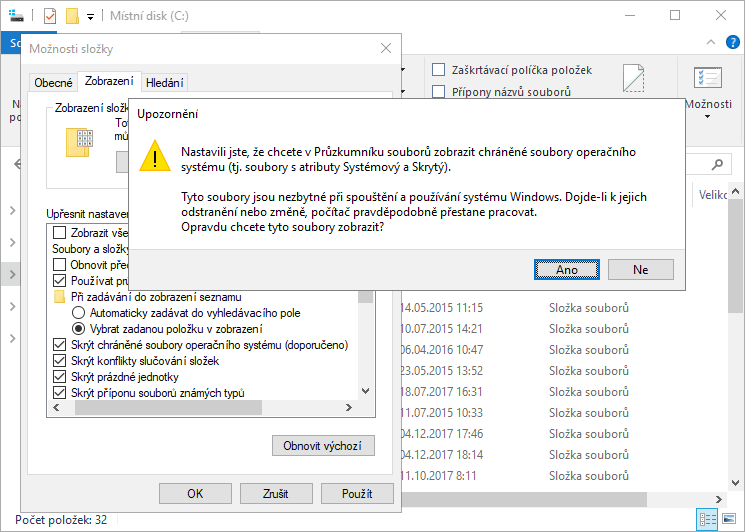
Nyní již v kořenovém adresáři systémového disku uvidíte soubor pagefile.sys.
Z důvodu zabezpečení operačního systému není rozumné nechávat systémové soubory zobrazené.

Vymazání obsahu stránkovacího souboru pomocí regedit
Pomocí klávesové zkratky [Windows]+[R] a příkazu »regedit« spusťte Editor registru viz Jak otevřít Editor registru ve Windows 10.

V editoru registru najděte klíč »Počítač\HKEY_LOCAL_MACHINE\SYSTEM\CurrentControlSet\Control\Session Manager\Memory Management«.
V pravé části editoru registru najděte hodnotu »ClearPageFileAtShutdown« a dvojklikem myší ji otevřete. Upravte Údaj hodnoty: na »1«. Nové nastavení potvrďte kliknutím na tlačítko »OK«.
Pokud hodnotu ClearPageFileAtShutdown v editoru registru nemáte, můžete ji vytvořit pomocí »Úpravy | Nový | Hodnota DWORD (32bitová)«.
Zavřete Editor registru a restartujte počítač.
Budete-li chtít úpravu vrátit zpět, změňte hodnotu ClearPageFileAtShutdown zpět na »0«.
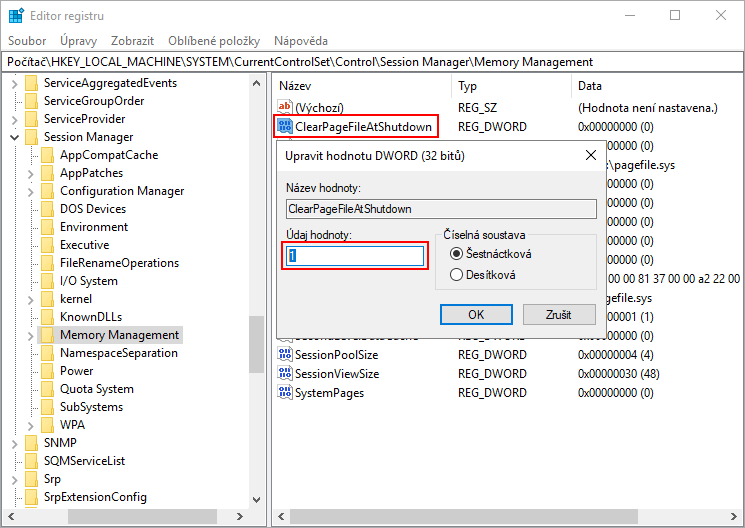
Vymazání obsahu stránkovacího souboru pomocí aplikace Místní zásady zabezpečení
Používáte-li operační systém Windows 10 Pro, můžete konfigurovat výše uvedenou možnost pomocí grafického rozhraní aplikace Místní zásady zabezpečení.
Stiskněte klávesovou zkratku [Windows]+[R] a napište příkaz »secpol.msc«. Příkaz potvrďte kliknutím na tlačítko »OK« nebo stisknutím klávesy [Enter].
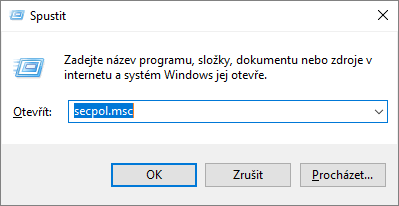
Zobrazí se aplikace Místní zásady zabezpečení. Pomocí stromového menu v levé části okna přejděte na »Nastavení zabezpečení | Místní zásady | Možnosti zabezpečení«.
V pravé části vyhledejte volbu »Vypnutí: Vymazat stránkovací soubor virtuální paměti«. Dvojklikem volbu otevřete a označte možnost »Povoleno«. Nastavení uložte kliknutím na tlačítka »Použít« a »OK«.
Zavřete aplikaci Místní zásady zabezpečení a restartujte počítač.

TIP: Jak přesunout stránkovací soubor na jiný disk

Podělte se o své zkušenosti v komentářích.